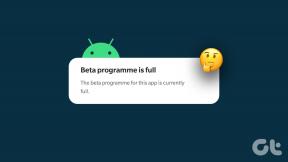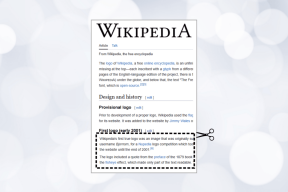7 moduri ușoare de a repara autocolantele personalizate care nu sunt afișate pe WhatsApp
Miscellanea / / April 04, 2023
WhatsApp a parcurs un drum lung. Acum puteți partaja starea, creează-ți avatareleși folosiți autocolante personalizate. Cu toate acestea, uneori, când accesați aceste autocolante, este posibil să vedeți un spațiu liber. Dacă vă confruntați cu aceeași problemă, este o eroare care afectează câțiva utilizatori. Ei bine, iată 8 moduri prin care puteți remedia autocolantele personalizate care nu se afișează pe WhatsApp.
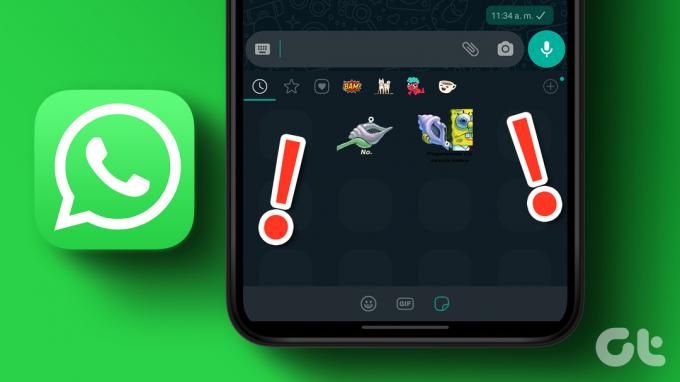
Indiferent dacă problema a început după actualizarea recentă sau dacă autocolantele au încetat să se mai deschidă aleatoriu, știm cât de enervant este. Cu atât mai mult, când ai autocolantul perfect pentru ocazie. Deci, să trecem direct la remedieri.
1. Reporniți telefonul inteligent
Repornirea dispozitivului vă ajută să încheiați toate procesele și să le reporniți. Acest lucru poate ajuta la rezolvarea erorilor și erorilor aplicației prin încărcarea din nou a datelor aplicației. Pe termen lung, este întotdeauna recomandat să reporniți frecvent dispozitivul.
Deci, urmați acești pași pentru a reporni dispozitivele Android și iPhone.
Reporniți un dispozitiv Android
Pasul 1: Apăsați lung butonul de pornire/oprire.
Pasul 2: Acum, atingeți Restart.
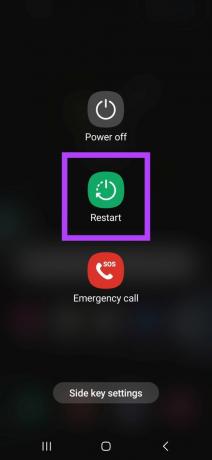
Reporniți un iPhone
Pasul 1: Urmați pașii de mai jos pentru a vă opri iPhone-ul.
- Pentru iPhone SE de prima generație, 5s, 5c și 5: Apăsați lung butonul de sus.
- Pentru iPhone 7, 8, SE a doua generație și mai sus: Apăsați lung butonul lateral.
- Pentru iPhone X și mai sus: Apăsați lung butonul de alimentare și oricare dintre butoanele de volum în același timp.
Pasul 2: Trageți glisorul „glisați pentru a opri” care apare pe ecran.
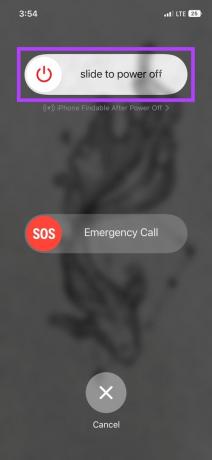
Pasul 3: După ce dispozitivul se închide, apăsați și mențineți apăsat butonul de pornire până când pe ecran apare sigla Apple.
Acum, deschideți WhatsApp din nou și verificați dacă autocolantele dvs. personalizate sunt afișate acum. Dacă problema persistă, treceți la următoarea remediere.
2. Verificați pachetul de autocolante
Înainte de a începe cu depanarea, merită să verificați dacă autocolantul a fost instalat și adăugat la WhatsApp. Iată cum îl puteți verifica.
Pasul 1: Deschide WhatsApp și atinge orice chat.
Pasul 2: Apoi, atingeți pictograma emoji și atingeți pictograma autocolante de lângă pictograma GIF.

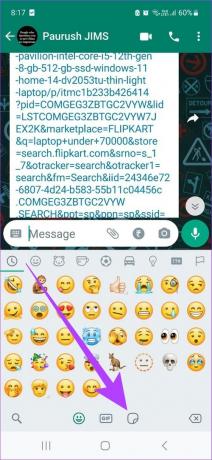
Pasul 4: Acum, atingeți pictograma + din partea de jos.
Pasul 5: Selectați autocolantele mele.
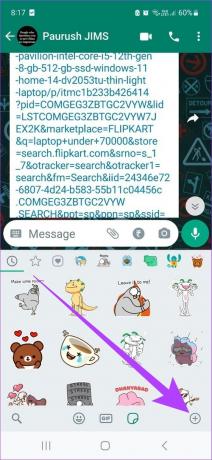
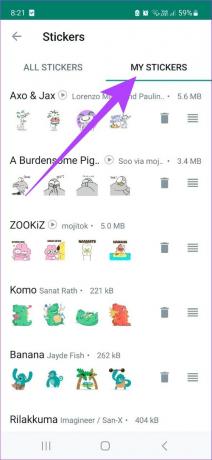
Acum, verificați dacă pachetul dvs. de stickere apare pe această listă. Dacă nu, instalați pachetul de autocolante. Acest lucru ar trebui să rezolve problema. De asemenea, puteți consulta ghidurile noastre pentru a ști cum puteți creați pachete personalizate de stickere WhatsApp sau utilizați autocolante din aplicații terță parte de asemenea.
3. Verificați Setările de conexiune la rețea
WhatsApp necesită o conexiune activă la internet pentru a trimite și a primi mesaje. Deci, dacă autocolantele tale personalizate WhatsApp nu se afișează corect, verificarea setărilor de conexiune la rețea ar putea fi de ajutor.
Pentru a face acest lucru, încercați să redați orice videoclip YouTube pe telefon pentru a vedea dacă funcționează corect.
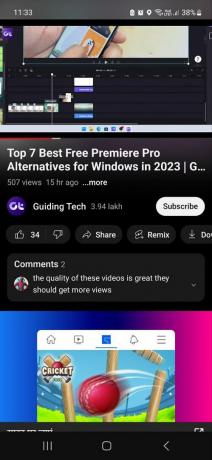
Dacă funcționează bine și problema este doar cu WhatsApp, iată cum se remediază WhatsApp nu funcționează pe datele mobile sau Wifi. Cu toate acestea, dacă internetul funcționează bine, treceți la următoarea remediere.
4. Verificați permisiunea de stocare pe Android
Acesta este disponibil numai pentru dispozitivele Android, așa că dacă aveți un iPhone, puteți sări peste această secțiune. Permisiunea de stocare a dispozitivului permite aplicațiilor să stocheze date legate de aplicație. Aceste date pot fi apoi utilizate pentru rularea aplicației.
Deci, dacă permisiunea de stocare nu este acordată, autocolantele dvs. personalizate nu vor fi descărcate și afișate pe WhatsApp. Iată cum puteți remedia acest lucru verificând și, dacă este dezactivat, acordând permisiunea de stocare WhatsApp.
Pasul 1: Deschide Setări și atinge Aplicații.
Pasul 2: Atinge WhatsApp.


Pasul 3: Aici, atingeți Permisiuni.
Pasul 4: Acum, derulați în jos la Nepermis și atingeți „Fotografii și videoclipuri”.
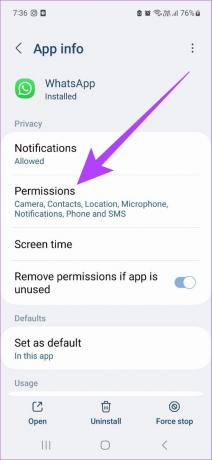
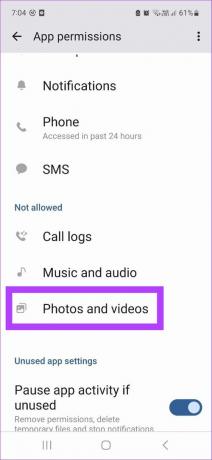
Pasul 5: Atingeți Permite.
Pasul 6: Apoi, selectați Confirmare.
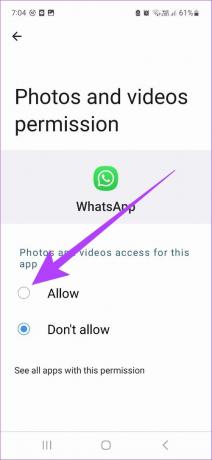
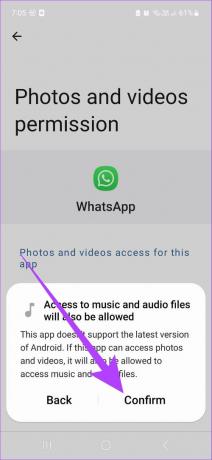
După ce ați terminat, repetați pașii pentru a acorda permisiunea pentru toate funcțiile din secțiunea Nepermis.
5. Activați Reîmprospătarea aplicației în fundal pentru iPhone
Exclusiv pentru iPhone, opțiunea de reîmprospătare a aplicației în fundal vă ajută să păstrați datele aplicației la zi, chiar și atunci când nu sunt utilizate. Acest lucru va permite, de asemenea, WhatsApp să mențină actualizate pachetele dvs. de stickere personalizate, rezolvând probleme precum pachetele de stickere care nu se încarcă corect. Iată cum să-l activați.
Pasul 1: Deschide Setări și atinge WhatsApp.
Pasul 2: Aici, activați comutatorul pentru „Actualizarea aplicației în fundal”.
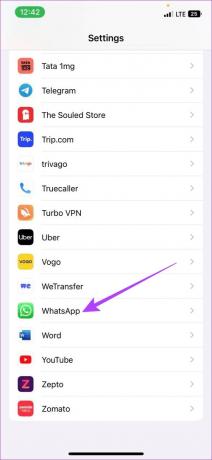
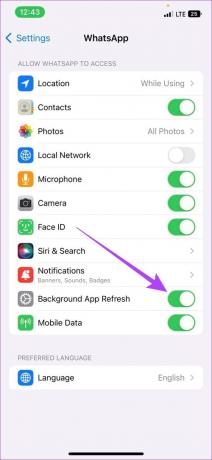
După ce ați făcut acest lucru, deschideți WhatsApp și verificați dacă autocolantele se încarcă corect.
6. Ștergeți memoria cache WhatsApp pe Android
Cache-urile aplicațiilor conțin date temporare care le ajută să se încarce mai rapid. Cu toate acestea, dacă această memorie cache se acumulează sau este compromisă, poate afecta performanța aplicației și poate împiedica afișarea autocolantelor. Prin urmare, se recomandă să ștergeți memoria cache WhatsApp.
Deși nu puteți șterge memoria cache pe iPhone, iată cum să o faceți pe un dispozitiv Android.
Pasul 1: Deschide setările.
Pasul 2: Derulați în jos și atingeți Aplicații.
Pasul 3: Aici, atingeți WhatsApp.


Pasul 4: Accesați Stocare și selectați Ștergeți memoria cache.
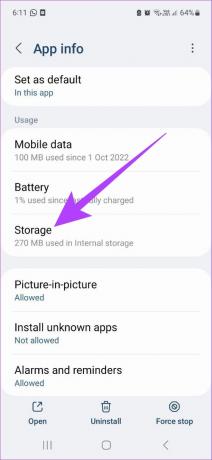
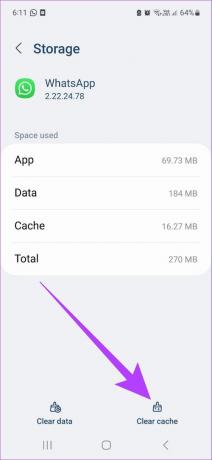
După ce ați terminat, deschideți WhatsApp din nou și verificați dacă autocolantele personalizate funcționează corect.
7. Actualizați WhatsApp
Dacă autocolantele încă nu se încarcă corect, ar putea merita să verificați dacă sunteți pe cea mai recentă versiune de WhatsApp. Acest lucru se va asigura că dispozitivul dvs. are acces la cele mai recente funcții WhatsApp, împreună cu corecțiile de securitate necesare și remedierea erorilor.
Pentru a face acest lucru, în funcție de dispozitivul dvs., faceți clic pe linkul de mai jos și instalați actualizările, dacă sunt disponibile.
Actualizați WhatsApp pentru Android
Actualizați WhatsApp pentru iOS
8. Dezinstalează și reinstalează WhatsApp
Dacă încă vă confruntați cu probleme cu încărcarea sau utilizarea autocolantelor personalizate WhatsApp, dezinstalarea aplicației ar putea fi doar soluția. Acest lucru va elimina toate datele și permisiunile aplicației. De asemenea, poate ajuta dacă o actualizare nu este disponibilă în prezent.
După ce ați terminat, pur și simplu reinstalați WhatsApp pe dispozitiv și verificați din nou. Iată cum să o faci.
Notă: Asigura-te ca faceți o copie de rezervă a datelor WhatsApp înainte de a dezinstala aplicația.
Dezinstalează WhatsApp pe Android
Pasul 1: Deschide Setări și atinge Aplicații.
Pasul 2: Derulați în jos și atingeți WhatsApp.


Pasul 3: Aici, atingeți Dezinstalare și selectați Dezinstalare din nou pentru a confirma.
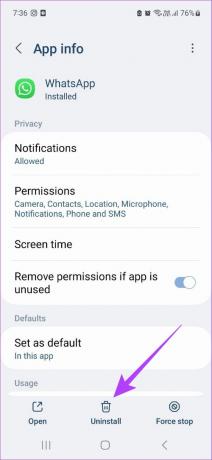

Pasul 4: Acum, instalați din nou aplicația folosind linkul de mai jos.
Instalați WhatsApp pentru Android
Dezinstalează WhatsApp pe iOS
Pasul 1: Apăsați lung pictograma WhatsApp și selectați Eliminați aplicația din opțiunile de meniu.
Pasul 2: Aici, atingeți Ștergeți aplicația.
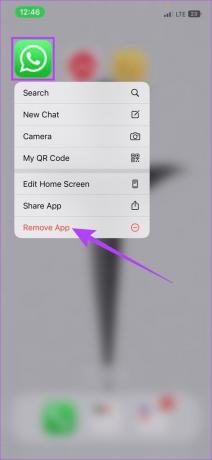
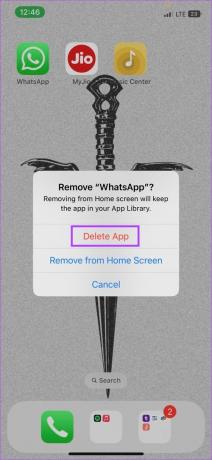
Pasul 3: Acum, instalați din nou aplicația folosind linkul de mai jos.
Instalați WhatsApp pentru iOS
Acest lucru ar trebui să rezolve problema cu autocolantele personalizate care nu funcționează corect. Dacă mai aveți întrebări, treceți la secțiunea următoare.
Întrebări frecvente despre utilizarea WhatsApp
Da. WhatsApp a lansat recent această funcție pentru a vă permite să utilizați aplicația pe mai multe dispozitive. Consultați articolul nostru pentru a afla mai multe despre cum să folosești același cont WhatsApp pe două telefoane.
Da, vă puteți alătura unui grup WhatsApp, solicitând pur și simplu administratorului grupului să vă adauge înapoi sau să partajeze linkul de invitație.
WhatsApp acceptă numai formatul de fișier PNG pentru autocolante.
Exprima-te
Pe bună dreptate se spune că uneori, un singur autocolant este suficient. Sperăm că acest articol v-a ajutat să rezolvați problema autocolantelor personalizate care nu sunt afișate în WhatsApp. Așa că, înnebunește și exprimă-te, câte un autocolant. De asemenea, poate doriți să verificați cum să folosești WhatsApp offline fără internet.